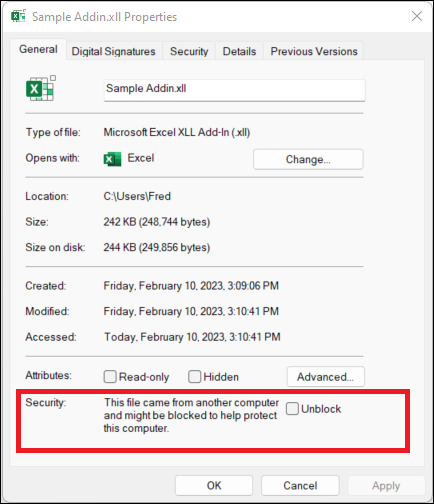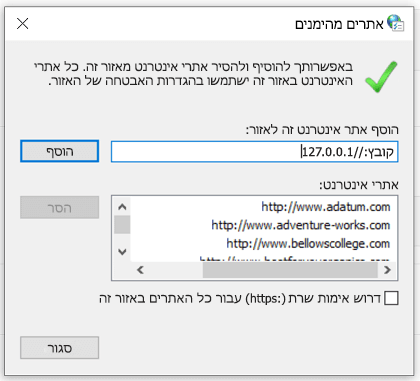תוספות יכולות להוסיף פונקציונליות רבה ל- Microsoft 365, אך לעתים קרובות אנשים עם כוונה רעה להפיץ תוכנות זדוניות לקרבנות תמימים.
תוספות אינן נדרשות לשימוש יומיומי, כגון קריאה או עריכה שלExcel עבודה. ברוב המקרים, באפשרותך לבצע את כל Excel מבלי לאפשר לתוספת לפעול.
A . קובץ XLL הוא קובץ תוספת של Excel. הוא מאפשר למשתמשים להרחיב את הפונקציונליות של Microsoft Excel על-ידי הוספת פונקציות מותאמות אישית או תכונות אחרות.
מיקום לא מהימן הוא מקום, בדרך כלל באינטרנט, שבו אנשים אחרים יכולים לאחסן קבצים. אם אתה, או הארגון שלך, לא מייעדת מיקום זה כמהימן, הוא נחשב ללא מהימן מאחר שלא ניתן לאשר את המקור והתוכן של הקבצים.
מה עליי לעשות עכשיו?
אתה עדיין תוהה אם כדאי שתמשיך?
❒ האם ציפית לקבל תוספת? לעולם אל תפתח קובץ מצורף שלא ציפית לו, גם אם נראה שהוא מגיע ממישהו שאתה נותן בו אמון. התקפות דיוג מופיעות לעתים קרובות כהודעות מאדם או מארגון שאתה בוטח בו במאמץ לגרום לך לפתוח אותן.
❒ האם אנו מעודדים אותך להפוך תוכן לזמין על-ידי זר? טקטיקה נפוצה של תוקפים היא ליצור תוקף מסוים, כגון ביטול הזמנה או קריאת מסמך משפטי. הם יחייבו אותך להוריד תוספת ולנסות לשכנע אותך לאפשר את התוספת. אף חברה חוקית לא תגרום לך לפתוח קובץ Excel כדי לבטל הזמנה ואינך זקוק לתוספת רק כדי לקרוא חוברת עבודה ב- Excel.
❒ האם מומלץ להפוך תוכן לזמין באמצעות הודעה מוקפצת? אם הורדת את הקובץ מתוך אתר אינטרנט, ייתכן שאתה רואה פריטים מוקפצים או הודעות אחרות המעודדות אותך להפוך תוכן פעיל לזמין. אלה הן גם טקטיקות נפוצות של תוקפים ואמורות לגרום לך לחשוד שהקובץ הוא למעשה לא בטוח.
אם קובץ שהורד מהאינטרנט או קובץ שנפתח משיתוף ברשת מעוניין שתאפשר תוספת, ואתה לא בטוח מה עושה תוספת זו, סביר להניח שעליך פשוט למחוק קובץ זה.
אם אתה בטוח שהתוספת בטוחה וברצונך לבטל את החסימה
קיימות כמה דרכים שונות לעשות זאת, בהתאם למצבך.
ביטול חסימה של תוספת XLL אחת של Excel
ברוב המקרים, באפשרותך לבטל את החסימה של XLL על-ידי שינוי מאפייני הקובץ באופן הבא:
-
פתח את סייר הקבצים של Windows ועבור אל התיקייה שבה שמרת את הקובץ.
-
לחץ באמצעות לחצן העכבר הימני על הקובץ ובחר מאפיינים מהתפריט תלוי ההקשר.
-
בחלק התחתון של הכרטיסיה כללי, בחר בתיבת הסימון בטל חסימה ובחר אישור.
ביטול החסימה של כל הקבצים ממיקום משותף ספציפי ברשת או מאתר אינטרנט ספציפי
אם אתה מוריד לעתים קרובות קבצים או פותח קבצים ישירות ממיקום מהימן בענן, כגון אתר האינטרנט של החברה שלך או שרת קבצים פנימי, באפשרותך להגדיר את האתר כאתר מהימן ב- Windows כך שקובצי XLL מהאתר לא ייבדקו.
חשוב: אם תבחר להחיל הגדרה זו, תוכל לתת אמון בכל הקבצים מאתר זה, לכן עשה זאת רק אם אתה יודע שכל קובץ שנפתח ממיקום זה הוא מהימן.
-
הקש על לחצן התחל או על מקש Windows והקלד אפשרויות אינטרנט.
-
בחר אפשרויות אינטרנט בתוצאות החיפוש ותיבת הדו-שיח מאפייני אינטרנט תופיע.
-
בכרטיסיה אבטחה, בחר אתרים מהימנים ולאחר מכן בחר אתרים.
-
הקלד את כתובת ה- URL של האתר או השרת המכיל את קבצי Microsoft 365 עם קבצי ה- XLL שברצונך להפעיל ולאחר מכן בחר הוסף.
הערה: אם ברצונך להוסיף כתובות URL המתחילות ב- http:// או במיקום משותף ברשת, בטל את סימון התיבה דרוש אימות שרת (https:) עבור כל האתרים באזור זה.
-
בחר סגור ולאחר מכן לחץ על אישור.
בחר כותרת להלן לקבלת מידע נוסף
אם הקובץ שברצונך לתת בו אמון נשלח אליך בדואר אלקטרוני, באפשרותך:
-
שמור אותו ב- OneDrive לפני פתיחתו.-או-
-
שמור אותו בכונן הקשיח של המחשב ולאחר מכן בצע את ההוראות כדי לבטל את החסימה של קובץ יחיד, לעיל.
אם אתה מרגיש בנוח שמקור התוספות הוא אדם או חברה שאתה מכיר, באפשרותך להוסיף אותם כמפרסם מהימן כדי לבטל את החסימה של תוספת זו ואת כל התוספות העתידיות שמפרסם חותם עליהן באמצעות אותו אישור.
תחילה, יהיה עליך לבטל את החסימה של קובץ מסוים זה באמצעות השלבים שלעיל. לאחר מכן, תוכל להוסיף את המפרסם כמפרסם מהימן כדי שהתוספות העתידיות יפעלו בצורה חלקה.
ראה הוסף, הסר או הצג מפרסם מהימן לקבלת מידע נוסף.
אם יש לך תיקיה ספציפית במחשב עם קבצים רבים שנחסמו, וברצונך לתת אמון בכל קובץ בתיקיה זו, באפשרותך להוסיף אותו כמיקום מהימן.
אזהרה: עליך לעשות זאת רק אם אתה יודע שכל קובץ שנשמר כאן מהימן.
ב- Excel:
-
בחר קובץ > אפשרויות.
-
בחר מרכז יחסי האמון > הגדרות מרכז אמון >מיקומים מהימנים.
-
בחר הוסף מיקום חדש.
-
בחר 'עיון' כדי למצוא את התיקיה, בחר תיקיה ולאחר מכן בחר 'אישור' .
אם אתה זקוק לזמן כדי לשנות את זרימת העבודה שלך כדי לבטל את החסימה של תוספות באמצעות אחת מהשיטות שלעיל, באפשרותך לבחור לקבל אזהרה נוספת עבור תוספות XLL של Excel המגיעות ממיקומים לא מהימנה לאחר בחירת להפוך אותן לזמינות.
חשוב: יש לעשות זאת כמדד זמני בלבד כדי לבטל את החסימה של תוספות XLL של Excel.
כדי לקבל אזהרה במקום חסימה, יהיה עליך להוסיף ערך לרישום של Windows.
חשוב: השלבים הבאים מראים כיצד לשנות את הרישום. עם זאת, עלולות להתרחש בעיות חמורות אם תשנה את הרישום בצורה שגויה. הקפד לעקוב אחר השלבים בצורה מדויקת. לקבלת הגנה נוספת, גבה את הרישום לפני שתשנה אותו. לאחר מכן, תוכל לשחזר את הרישום במקרה של בעיה. לקבלת מידע נוסף על אופן הגיבוי והשחזור של הרישום, עבור אל כיצד לגבות ולשחזר את הרישום ב- Windows.
פתיחת עורך הרישום
-
כדי לפתוח את עורך הרישום, לחץ על התחל, לחץ על הפעלה, הקלד regedit ולאחר מכן לחץ על אישור.
-
גבה את הרישום שלך.
-
לפני ביצוע שינויים ברישום, מומלץ תמיד ליצור גיבוי של הרישום הנוכחי. בחר קובץ > ייצוא וצור קובץ ייצוא של הרישום שלך. הגדר את טווח הייצוא ל'הכל ' ותן לו שם הגיוני בעיניך, כגון 'גיבוי רישום'.
עצה: לקבלת מידע נוסף, ראה כיצד לגבות ולשחזר את הרישום ב- Windows.
-
נווט אל המפתח הבא:
HKEY_CURRENT_USER\SOFTWARE\Microsoft\Office\16.0\Excel\Security
-
הוסף את הערך החדש: בחר ערוך > ערך > DWORD (32 סיביות) כדי ליצור את הערך.
-
תן שם למפתח: BlockXLLFromInternet
-
בחר ערוך > שנה והגדר את נתוני הערך ל- 0.
-
צא מרשימת עורך
-
סגור את Excel במלואו
חשוב: עליך לסגור ולפתוח מחדש את Excel באופן מלא כדי ששינוי זה ייכנס לתוקף.
עדיין לא ניתן לבטל את חסימת התוספת?
בקר בקהילת Microsoft Answers כדי לראות מה אנשים אחרים אמרו או לשאול שאלות משלך.
מידע נוסף
פקודות מאקרו בקבצים של Microsoft 365